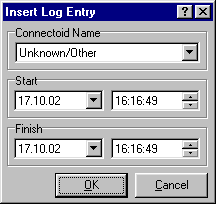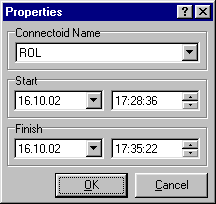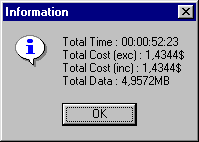Ваш город: Москва
TICK 1.17
Настройки
Если вы устанавливаете программу поверх уже имеющейся у вас предыдущей версии меньше чем 1.10, вам необходимо обнулить настройки программы (это не затронет список ваших соединений или ваш пароль), т.к. начиная с версии 1.10 приложение хранит свои настройки в другом месте реестра.

При первом запуске программы появляется короткое описание, которое можно отключить.
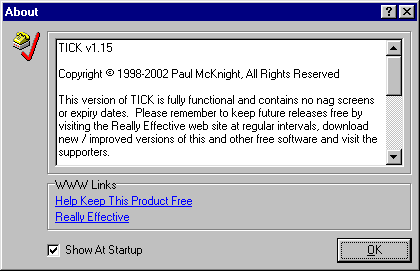
После запуска в трее появляется иконка программы в виде желтого телефона.
По нажатию правой кнопки мыши доступно меню программы, состоящее из следующих пунктов:
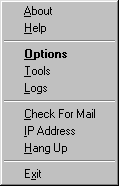
About (Окно о программе);
Help (Вызов справки);
Options (Настройка программы);
Tools (Инструменты);
Logs (Доступ к журналу регистрации);
Check For Mail (Проверка электронной почты);
IP Address (Вывод IP-адреса компьютера);
Hang Up (Разъединение);
Exit (Выход из программы).
Меню Options (Настройки) служит для конфигурирования программы. Настройки располагаются в нескольких окнах. Первое окно Display (Отображение данных) расположено на двух вкладках. Одноименная вкладка Display задает общие настройки поведения программы и, в свою очередь, подразделяется на четыре секции: Digital Display (Цифровой дисплей), Intelligence (Интеллектуальное поведение), Show (Показ) и Miscellaneous (Разное).

Секция Digital Display задает параметры отображения данных.
Show Digital Display (Показывать дисплей): Always (Всегда), When Connected (Только при соединении), Never (никогда).
Number Of Characters (Количество показываемых символов), от 6-ти до 12-ти, по умолчанию 9.
Character Size (Размер символов), от 1x1 до 3x3, по умолчанию 2x2, т.е. во сколько раз на экране будет увеличена каждая точка.
Pixel Spacing (Расстояние между точками): On (Включено), Off (Выключено). При включении между соседними точками (с учетом увеличения) помещается по одному пустому пикселю.
Indicate During Minimum Charge Band (Выделять минимальную стоимость). Если задана минимальная стоимость соединения, то она выделяется символами "*".
Indicate During Maximum Charge Band (Выделять максимальную стоимость). Если задана максимальная стоимость соединения, то она выделяется символами "^".
Секция Intelligence задает поведение цифрового дисплея при наведении на него курсора мыши: Off (Выключено) - дисплей остается виден на экране и может быть передвинут мышью в другое место; Hide (Спрятать) - дисплей прячется до тех пор, пока с него не будет убрана мышь; Automatic (Автоматически) - дисплей перемещается в дальний угол до тех пор, пока с него не будет убран курсор мыши; Top Left (Верхний левый), Top Right (Верхний правый), Bottom Left (Нижний левый), Bottom Right (Нижний правый) - дисплей автоматически перемещается в соответствующий угол до тех пор, пока с него не будет убран курсор мыши.
Секция Show задает данные, которые будут выводиться на цифровой дисплей: Time (Время соединения), Cost (Стоимость соединения), Cost/Minute (Стоимость соединения за минуту), D.T.R. (Data Transfer Rate - Количество переданной/принятой информации в единицу времени), Data Transferred (Количество полученной и/или переданной информации) и Connect Speed (Скорость соединения).
Секция Miscellaneous задает остальные параметры работы программы.
Show Cost Including Discount (Показывать стоимость учитывая скидки);
Flash Icon During Minimum Charge Period (Мигать иконкой в трее, пока идет время, за которое взимается минимальная стоимость соединения).
Flash Icon Whilst Connected (Мигать иконкой в трее при соединении).
Flash Icon During Maximum Charge Period (Мигать иконкой в трее, когда наступает время, при котором стоимость соединения равняется максимальной стоимости соединения).
Hide Tray Icon Whilst Not Connected (Спрятать иконку программы в трее пока нет соединения). Если вы установите этот флаг, то иконка программы в трее не будет показана до тех пор, пока вы не соединитесь и, следовательно, вы не сможете вызвать меню программы.
Вкладка Decimal Places and Colours задает цветовые настройки программы. Количество десятичных разрядов в показываемых на дисплее данных и подразделяется на две соответствующие секции: Colours (Цвета) и Decimal Places (Десятичные разряды).
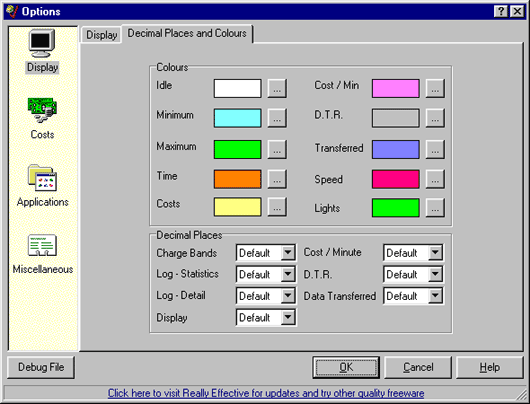
Секция Colours задает окраску данных различным цветом.
Секция Decimal Places задает количество знаков после запятой, показываемых на цифровом дисплее при отображении различных данных. При расчетах программа использует числа точностью от семи до пятнадцати знаков после запятой, задаваемые здесь значения влияют только на отображение информации. По умолчанию программа берет значения из настроек Windows.
Окно Costs (Стоимость) позволяет задать стоимость соединения. Оно состоит из трех вкладок.
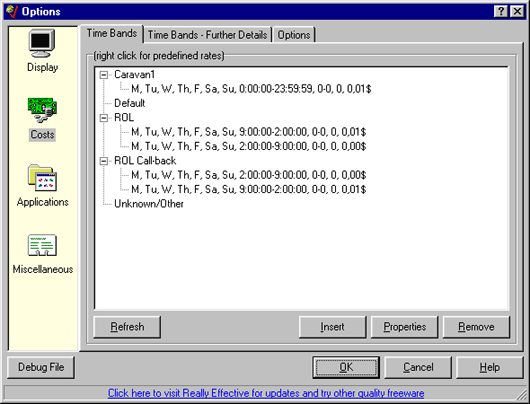
Вкладка Time Bands (Временной диапазон) задает поминутную стоимость соединения для каждой учетной записи удаленного доступа в различные интервалы времени в зависимости от дня недели. Стоимость задается в валюте, используемой Windows по умолчанию.
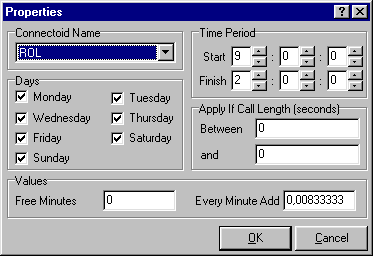
Секция Time Period (Период времени) задает временной интервал, во время которого и происходит подсчет стоимости. Секция Days (Дни) позволяет задать, к каким дня недели относится заданный интервал времени. В окне Free Minutes (Бесплатные минуты) можно задать бесплатное время в минутах, которое может даваться для каждого соединения. Секция Apply If Call Length (seconds) (Применять если время соединения в секундах) задает интервал времени соединения, при котором учитывается его стоимость.
Примечание: обратите внимание, хотя поминутная стоимость для учетной записи ROL задана 0.00833333, на предыдущем скриншоте она отображается в округленном виде, хотя подсчет ведется с заданными значениями.
Вкладка Time Bands - Further Details (Временной диапазон - Дополнительная информация) позволяет задать дополнительную информацию об оплате: скидки, минимально и максимально возможную стоимость соединения и другие специфические подробности оплаты.
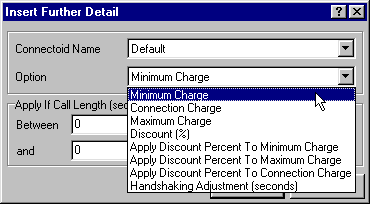
Minimum Charge (Минимальная стоимость), т.е. минимально возможная стоимость, меньше которой не может быть стоимость соединения.
Connection Charge (Стоимость соединения) - стоимость, взимаемая за каждое соединение.
Maximum Charge (Максимальная стоимость), т.е. максимально возможная стоимость, при достижении которой плата за данное соединение больше не взимается.
Discount (Скидка), в процентах. Бесплатное соединение можно задать, присвоив ему скидку 100%.
Apply Discount Percent To Minimum Charge (Применять скидку ко времени действия минимальной стоимости).
Apply Discount Percent To Maximum Charge (Применять скидку к учету максимальной стоимости).
Apply Discount Percent To Connection Charge (Применять скидку к оплате стоимости соединения).
Как видим, в программе учтены практически все возможные варианты оплаты в зависимости от времени и длительности соединения, однако не учтен вариант оплаты в зависимости от трафика. Как сообщает автор программы, в версии 2.0 будут введены переменные, при помощи которых пользователь сможет задать любые варианты оплаты.
Если соединение с интернет с любой учетной записи для вас ничего не стоит, отметьте флаг "I do not get charged for calls to the Internet" на вкладке Options (Настройки).
Окно Applications (Приложения) позволяет задать как и какие приложения будут запущены (закрыты) при соединении/разъединении.
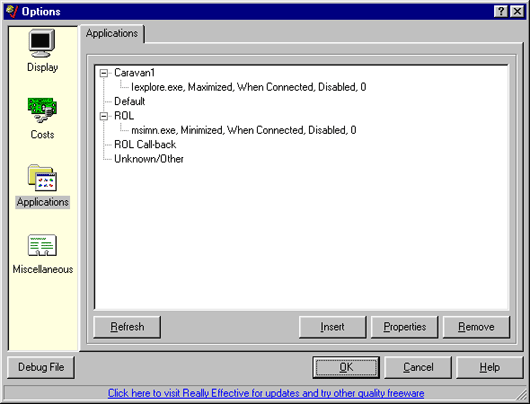
Для каждой учетной записи может быть задан свой список приложений. В окне Parameters (Параметры) могут быть заданы параметры запускаемых программ. Список Window State (Состояние окна) задает состояние окна запускаемого приложения: Normal (Нормальное) - приложение запускается с обычным или заданном в нем размере окна; Maximized (Развёрнутое) - приложение запускается с развёрнутым окном; Minimized (Минимизированное) - приложение запускается с минимизированном окном; Hidden (Спрятанное) - окно приложения прячется при запуске. Список Execute (Выполнение) задает условие запуска приложения: Disabled (Запрещено) - приложение автоматически не запускается; When Connected (При соединении) - приложение запускается при соединении и прохождении аутентификации; When Disconnected (При разъединении) - приложение запускается при разъединении. Список Close (Закрыть) имеет все два значения и задает, будет ли приложение автоматически закрыто при разъединении (At Disconnection) или нет (Disabled).
Примечание: на самом деле на данный момент программа не отслеживает полное прохождение аутентификации, поэтому в некоторых случаях, если соединение с именем пользователя и паролем из данной учетной записи уже установлено и при этом по данной учетной записи нельзя одновременно работать больше, чем одному человеку, однако имя пользователя и пароль являются правильными, приложения запускаются после процедуры проверки пароля, однако при этом реального соединения не происходит.
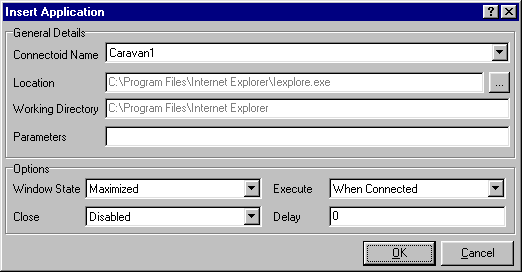
Окно Miscellaneous (Разное) позволяет задать настройки, которые не вошли другие группы, оно состоит из пяти вкладок.

Вкладка General (Основная) состоит из трех секций.
Секция Data (Данные) определяет, будут ли показаны на цифровом дисплее (D.T.R.) и в журнале регистрации (Log) данные о количестве переданной (Sent) или принятой (Received) информации или и то и другое сразу (Both).
Секция Default Menu (Меню по умолчанию) позволяет задать какой из пунктов меню Options, Tools, Logs, Check For Mail, IP Address или Hang Up будет вызываться по умолчанию при двойном щелчке левой кнопкой мыши по иконке программы в трее.
Секция Miscellaneous, одноименная соответствующему окну и содержит настройки, не вошедшие в остальные секции или группы.
Use Alternative Call Detector (Использовать альтернативный определитель соединения). Эта возможность больше недоступна;
Exit TICK When Hanging Up Connection (Выйти из программы при разъединении). При установки этого параметра вам необходимо перезапустить программу до установки соединений, иначе оно не будет занесено в журнал регистрации.
Enable Transmit / Receive LED's (Разрешить индикацию переданной/полученной информации на цифровом дисплее имитацией светодиодов). Эта возможность полезна при использовании оболочки, отличной от стандартной оболочки Windows, а также если эта возможность у вас в Windows отключена.
Compact Call Log At Startup (Сжатие журнала регистрации соединений при запуске). Когда вы удаляете запись из журнала, физически она при этом не удаляется, а только помечается, как удаленная, при выборе данной возможности каждый раз при запуске программы из журнала будут удаляться помеченные удаленными записи.
Backup Log Files (Резервное копирование файлов). При запуске программы создается резервная копия журнала соединений и база данных паролей.
Adjust Digital Display After Resolution Change (Настройка цифрового дисплея после изменения разрешения экрана). При выборе данной возможности после смены разрешения экрана цифровой дисплей будет автоматически перенесен в левый верхний угол экрана, что даст гарантию, что он не окажется за пределами экрана.
Adjust Intelligence After Resolution Change (Настройка интеллектуального поведения после изменения разрешения экрана). Данная возможность устанавливает настройку Off в секции Intelligence вкладки Display, либо не дает вам возможность изменить местоположение цифрового дисплея.
Disable Common Control and Data Registry Checks (Запретить проверку правильности установки и регистрации библиотек Microsoft). Если эта возможность не выбрана, то TICK перед запуском определяет правильность установки и регистрации необходимых для его работы библиотек Microsoft. Если программа работает без ошибок, вы можете отключить эту проверку.
Debug Logging (Ведение учета ошибок), применяется в случае возникновения ошибок в программе для создания файла с подробным описанием происходящих действий и отсылки его разработчикам.
Execution Delay (Задержка выполнения), в секундах. Здесь можно задать задержку, которая будет проходить между соединением и проверкой электронной почты при выборе Check For Mail At Connection и при поиске IP-адреса. Для подтверждения установления связи и окончания аутентификации рекомендуется поставить задержку примерно в 20 секунд.
Priority Of Application (Приоритет программы). Здесь можно задать приоритет выполнения TICK, по умолчанию программа выполняется с обычным (Normal) приоритетом. Вы можете задать как низкий (Low), так и высокий (High) приоритет.
Вкладка General (cont...) (Основная, статистика) позволяет задать, какую информацию пользователь увидит при наведении левой кнопки мыши на иконку программы в трее.
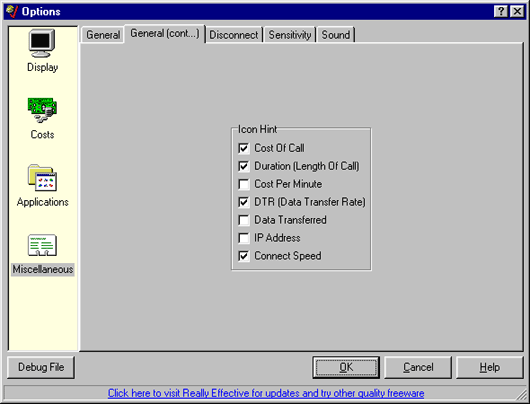
Вы можете выбрать для показа следующие данные: Cost Of Call (Стоимость соединения), Duration (Length Of Call) (Продолжительность соединения), Cost Per Minute (Стоимость за минуту), DTR (Data Transfer Rate - Скорость принятия/передачи информации), Data Transferred (Количество полученной информации), IP Address (IP-адрес) и Connect Speed (Скорость соединения).
Вкладка Disconnect (Разъединение) дает возможность задать различные параметры, в зависимости от которых произойдет автоматическое разъединение.
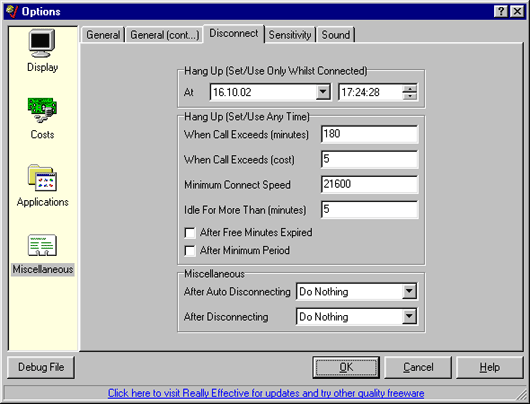
Секция Hang Up (Set/Use Only Whilst Connected) (Разъединение (Устанавливается/настраивается при соединении)). При обнаружении соединения эта настройка автоматически устанавливается на сутки вперед. Вы можете, при желании, ее подкорректировать. При достижении указанного в настройках времени появляется диалог о разъединении. Если не нажать кнопку отмены (Cancel), то через 10 секунд произойдет автоматическое разъединение.
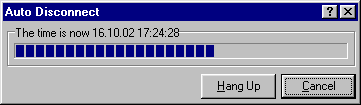
Секция Hang Up (Set/Use Any Time) (Разъединение (Устанавливается/настраивается в любое время)). В отличие от предыдущей настройки, здесь вы можете задать параметры, которые будут действовать постоянно. Доступны следующие параметры разъединения: When Call Exceeds (minutes) (Когда длительность звонка превышает указанное количество минут), When Call Exceeds (cost) (Когда стоимость звонка превыщает указанное количество), Minimum Connect Speed (Когда соединение установлено со скоростью ниже указанной).
Idle For More Than (minutes) (Когда в течении указанного периода не происходи приема или передачи данных). Если задать 0, то условие не принимается во внимание. При достижении хотя бы одного из условий появляется диалог о разъединении, аналогичный предыдущей настройке.
Примечание: некоторые провайдеры посылают периодические одинаковые короткие пакеты данных, поэтому TICK проверяет получаемые данные на изменение и если полученные данные не изменились, программа считает, что данных получено не было.
Флаги After Free Minutes Expired (После окончания бесплатных минут) и After Minimum Period (После периода минимальной стоимости) позволяют задать автоматическое разъединение по истечении срока бесплатного соединения и/или периода минимальной стоимости.
Секция Miscellaneous (Разное) позволяет задать действия в результате автоматического разъединения (After Auto Disconnecting) или разъединения по любой другой причине (After Disconnecting). Вы можете выбрать: Do Nothing (Не делать ничего), Shut Down (Выключить компьютер) и Restart (Перезагрузить компьютер).
Вкладка Sensitivity (Чувствительность) позволяет задать интервал обновления данных на цифровом дисплее, а также интервал проверки соединения.
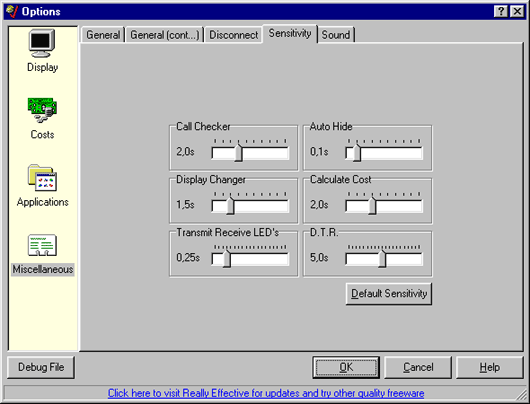
Бегунок Call Checker (Проверка соединения) задает интервал проверки наличия соединения, по умолчанию - две секунды. Чем меньше этот интервал, тем точнее время определения наличия соединения, однако каждая такая проверка отнимает системные ресурсы.
Бегунок Transmit Receive LED's (Индикация переданной/полученной информации на цифровом дисплее имитацией светодиодов) задает частоту обновления информации о получении и отправке данных посредством мигания "светодиодов", по умолчанию - четверть секунды.
Бегунок Display Changer (Обновление цифрового дисплея) задает частоту смены значений на цифровом дисплее, по умолчанию - полторы секунды.
Бегунок Auto Hide (Автоматическое убирание) задает частоту обнаружения курсора над цифровым дисплеем для его автоматического убирания, по умолчанию - десятая доля секунды.
Бегунок Calculate Cost (Подсчет стоимости) задает частоту подсчета стоимости соединения, по умолчанию - две секунды. Однако следует иметь в виду, что окончательная стоимость соединения, хранящаяся в журнале для большей точности будет подсчитана только после разъединения.
Бегунок D.T.R. (Скорость) задает частоту подсчета скорости передачи и получения информации, по умолчанию - пять секунд. Этот параметр обычно отличается в различных программах, поэтому и показываемая различными программами величина скорости различается, однако при стабильном соединении скорость передачи и приема данных, подсчитываемая в разных программах, примерно одинакова.
Кнопка Default Sensitivity (Чувствительность по умолчанию) возвращает все настройки в состояние, определенное по умолчанию.
Вкладка Sound (Звук) позволяет задать звуковое подтверждение различным событиям. Звук может быть проигран через внутренний динамик компьютера (Internal Speaker) или установленное устройство для проигрывания файлов формата WAV (Wave), а также одновременно и там, и там (Both).

Всего доступно шесть событий: When Connected (При соединении), When Disconnect (При разъединении), At Minimum Charge (При окончании периода минимальной стоимости), New Mail Notification (Приход новой почты), At Maximum Charge (При достижении периода максимальной стоимости), At Auto Disconnect Start (В начале автоматического разъединения).
Возможности
Основной возможностью программы является отображение информации о текущем интернет-соединении.
Остальные возможности программы сосредоточены в меню Tools (инструменты).
Инструмент Web Notification (Извещение об изменении) позволяет проверять ресурсы из закладок броузера MS Internet Explorer на изменение. При его помощи это можно сделать гораздо быстрее, чем вручную, самостоятельно выбирая каждый ресурс из закладок.
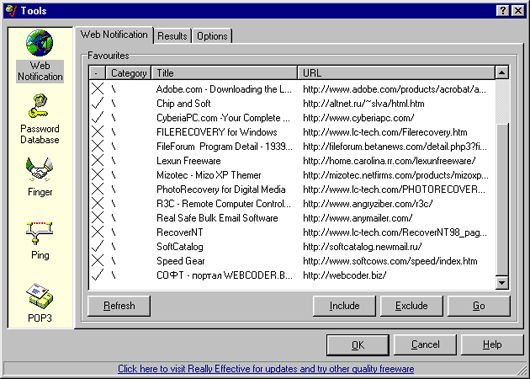
Кнопка Include (Включить) служит для включения ресурса в список просмотра обновления, а кнопка Exclude (Исключить) - для исключения его из этого списка. По умолчанию все новые ресурсы, если они не попадают под условия автоматического исключения, включены в список. Кнопка Go (Запуск) служит для запуска проверки обновлений ресурсов, результаты представлены на следующей вкладке Results (Результаты).

Кнопка Stop (Стоп) служит для приостановки проверки обновлений ресурсов, а кнопка Continue (Продолжить) - для продолжения проверки.
В программе используются следующие условные обозначения статуса ресурса:
"Y" - ресурс был изменен со времени последней проверки;
"N" - ресурс не был изменен со времени последней проверки;
"?" - ресурс еще не проверен;
"!" - ресурс недоступен или закончилось время ожидания.
Примечание: при первом запуске все ресурсы имеют статус "Y".
Вкладка Options (Настройка) служит для настройки параметров проверки изменения ресурсов. Она разделяется на пять секции.
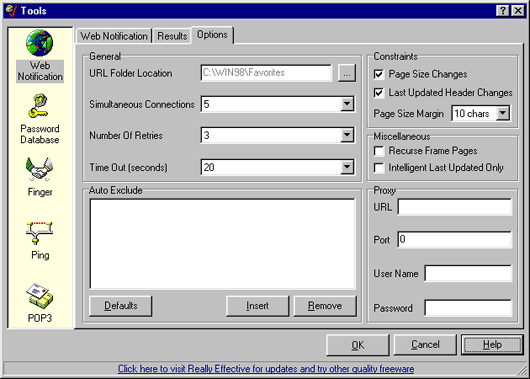
Секция General (Основная) позволяет задать URL Folder Location (Месторасположение папки со ссылками), Simultaneous Connections (Количество одновременных соединений), Number Of Retries (Количество повторных попыток в случае неудачи) и Time Out (seconds) (Время ожидания ответа в секундах).
Секция Constraints (Условия) служит для задания условий признания ресурса измененным. На ней задаются:
Page Size Changes (Изменение размера страницы). Если размер проверяемой страницы изменился, то страницу можно считать изменившейся, однако программа будет считать страницу изменившейся в зависимости от установленной величины изменений.
Last Updated Header Changes (Изменение заголовка последнего обновления). Эта настройка задает проверку изменения заголовка последнего обновления для ресурсов, которые его поддерживают.
Page Size Margin (Величина изменения размера страницы). В зависимости от того, больше или меньше обнаруженное изменения размера страницы чем заданное, страница признается измененной или нет.
Секция Miscellaneous (Разное) задает остальные настройки.
Recurse Frame Pages (Рекурсия фреймов страниц). Некоторые ресурсы ссылаются на другие страницы и/или состоят из нескольких страниц (фреймов). Возможны варианты, когда изменяется только стартовая страница, без изменения содержимого и, наоборот, без изменения стартовой страницы меняется содержимое ресурса. В таком случае, установите флаг Recurse Frame Pages. Во избежания зацикливания TICK обрабатывает каждое перенаправление только один раз.
Intelligent Last Updated Only (Проверять только изменение заголовка последнего обновления). Эта возможность намного ускоряет проверку, т.к. проверяется только дата ресурса, без скачивания самой страницы.
Примечание: проверка на наличие фреймов для каждого ресурса осуществляется только один раз.
Секция Auto Exclude (Автоматическое исключение) служит для автоматического исключения из списка для проверки ресурсов на обновление. Исключение происходит по заданным текстовым строкам. Если заданные строки встречаются в полном имени файла ссылки (включая путь), то ресурс автоматически исключается из списка.
Для добавления текстовой строки служит кнопка Insert (Вставить), а для ее удаления - кнопка Remove (Убрать). Кнопка Defaults (По умолчанию) служит для удаления всех введенных текстовых строк и задания наиболее часто используемых текстовых строк.
Примечание: по умолчанию в программе не задано ни одной строки для исключения ресурсов.
Секция Proxy (Прокси-сервер) служит для задания прокси-сервера. Вы можете задать URL (Ссылку) / Port (Порт) прокси-сервера, а также User Name (Имя пользователя) / Password (Пароль).
Инструмент Password Database (База данных паролей) дает возможность хранить все интернет-пароли в одной базе данных. Однако программа занимается только хранением паролей, а не их вводом.

Для хранения каждой записи с паролем доступны четыре поля:
Company (Название компании или веб-сайта, для которого предназначен пароль);
User Name (Имя пользователя);
Password (Пароль);
Comments (Комментарий).
Кнопка Insert (Вставить) служит для добавления новой записи с паролем, кнопка Remove (Убрать) - для удаления записи, кнопка Properties (Свойства) служит для редактирования внесенных данных,

а кнопка View (Просмотр) - для просмотра хранимой информации.
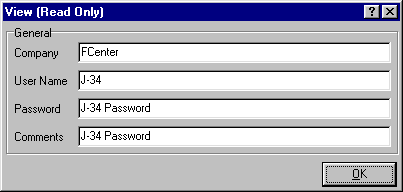
Вкладка Options (Настройки) позволяет задать пароль базы данных, а также - какие поля будут показаны открыто.
Секция Always Show (Всегда показывать) задает видимые (отображаемые без звездочек) поля.
Секция Password (Пароль) позволяет задать пароль для доступа к базе данных, для отмены пароля достаточно оставить это поле пустым. Программа обеспечивает достаточную защиту паролем только от обычных пользователей, т.к. пароль хранится в базе, то она может быть взломана хакерами.
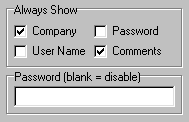
Инструмент Finger - стандартный сервис для определения подробностей о заданном адресе электронной почты. Как правило, такая информация задается организациями под описание специфических функций, для которых служит указанный адрес электронной почты.
Кнопка Insert (Вставить) служит для добавления в список нового адреса электронной почты и его описания, кнопка Properties (Свойства) служит для редактирования внесенных данных, а кнопка Remove (Убрать) - для удаления адреса, кнопка Finger служит непосредственно для получения информации об выбранном адресе.
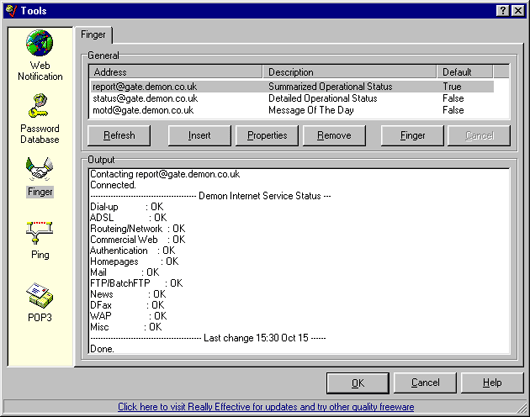
Инструмент Ping - еще один стандартный инструмент, используемый в интернет для определения времени прохождения пакетов до заданного ресурса и обратно.
Кнопка Insert (Вставить) служит для добавления в список нового ресурса и его описания, кнопка Properties (Свойства) служит для редактирования данных о ресурсе, кнопка Remove (Убрать) - для удаления ресурса, кнопка Ping - для посылки запроса, а кнопка Cancel - для прекращения ожидания ответа.
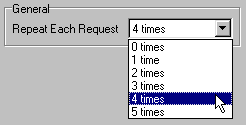
На вкладке Options (Настройки) можно задать единственный параметр - количество повторов каждого запроса, по умолчанию четыре повтора.

Инструмент POP3 используется для проверки новых сообщений в электронных почтовых ящиках по протоколу POP3, такая возможность поддерживается большинством современных провайдеров.

Кнопка Insert (Вставить) служит для добавления в список электронного почтового ящика,
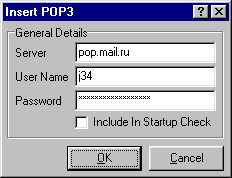
кнопка Properties (Свойства) служит для редактирования данных о нем, кнопка Remove (Убрать) - для удаления почтовых ящиков из списков проверки, а кнопка POP3 - для проверки новых сообщений.
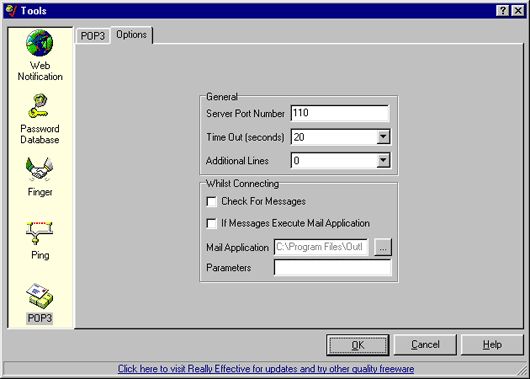
Вкладка Option (Настройки) служит для задания настроек проверки новых сообщений. Она состоит из двух вкладок.
Вкладка General (Основная) задает главные настройки - это Server Port Number (Порт сервера, по умолчанию 110), Time Out (seconds) (Время ожидания ответа в секундах) и Additional Lines (Дополнительные строки письма, которые будут в дополнение к заголовку письма).
Секция Whilst Connecting (При соединении) задает дополнительные возможности при соединении с интернет:
Check For Messages (Проверка сообщений при соединении с интернет);
If Messages Execute Mail Application (Если есть новые сообщения вызывать указанное приложение с параметрами).
Три наиболее важных возможности программы вынесены отдельно в контекстное меню:
Пункт меню IP Address, как и следует из его названия, показывает IP-адрес вашего компьютера, естественно он доступен только во время подключения к интернет.
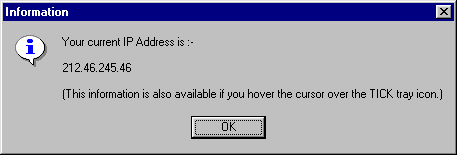
Пункт Hang Up позволяет разорвать связь с интернет-провайдером.
Пункт Check For Mail дублирует проверку электронного почтового ящика через кнопку POP3 в одноименном окне меню Tools.
Пункт меню Logs обеспечивает доступ к статистике интернет-соединений, которая разбита на три части.
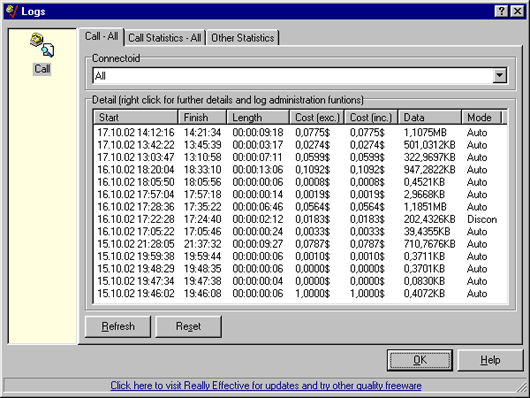
Вкладка Call - All (Звонки - Все) показывает общую информацию по всем звонкам для всех учетных записей, при этом можно выбрать какую-либо конкретную учетную запись, в таком случае слово All в заголовке вкладки будет заменено на название учетной записи.
Статистика показана на семи колонках, доступны следующие данные: Start (Дата и время начала соединения), Finish (Время окончания соединения), Length (Продолжительность соединения), Cost (exc.) (Стоимость без учета скидок), Cost (inc.) (Стоимость с учетом скидок), Data (Количество полученной информации) и Mode (Режим ввода информации). Изначально данные отсортированы по дате и времени начала соединения, хотя можно задать любую сортировку как в прямую, так и в обратную сторону, щелкнув левой кнопкой мыши по соответствующей колонке.
Режим ввода информации может иметь следующие значения: Auto (Авто - Запись была добавлена программой TICK автоматически), Insert (Ввод - запись была введена вручную), Edit (Редактирование - запись была отредактирована), Adjust (Уточнение - запись была отредактирована пользователем), Rcvrd (Восстановление - запись была восстановлена) и Discon (Разъединение - запись была внесена программой TICK после автоматического разъединения).
При двойном щелчке левой кнопкой мыши на любой записи возникает окно, в котом выдается информация о выбранном соединении, дублирующая информацию из общей таблицы.

При нажатии правой кнопки мыши на любой записи, возникает контекстное меню со следующими пунктами:
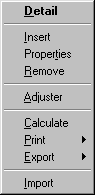
Detail (Подробности) - уже знакомый нам пункт по двойному щелчку левой кнопки мыши;
Insert (Вставить) - возможность вручную вставить запись о соединении;
Properties (Свойства) - уточнение свойств существующей записи;
Remove (Удалить) - удалить существующую запись;
Adjuster (Настроить) - уточнение сведений о стоимости соединения;
Calculate (Подсчитать) - подсчитать стоимость соединения выделенных записей;
Print (Печать) - распечатать выбранные данные: Usage (Использование), Projections (Планирование) и Detail (Подробности) (данные планирования и общие данные использования соединений показаны на следующей вкладке);
Export (Экспорт) - экспорт выбранных данных в текстовый файл для последующего импорта в таблицы или базы данных (как и в случае с предыдущим пунктом меню, для выбора доступны три подпункта: Usage, Projections и Detail);
Import (Импорт) - импорт файлов журнала, в том числе и в формате предыдущих версий программы.

В отличие от предыдущей вкладки, вкладка Call Statistics - All (Статистика звонков - Все) показывает статистику, а не детальную информацию о звонках. Окно горизонтально разделено на две части. В верхней части показано общая продолжительность звонков и их стоимость и с учетом и без учета скидок, а также количество скаченной за это время информации. Нижняя часть показывает те же данные за месяц, а также спрогнозированные по их итогам данные на ближайшие неделю, месяц, квартал и год.

Вкладка Other Statistics (Остальная статистика). Здесь располагается остальная статистика, не показанная на предыдущей вкладке.

Ко всем перечисленным выше достоинствам на данный момент программа совершенно бесплатна. TICK работает под Windows 95/98/NT4/ 2000/Me. При работе под Windows 95 необходимо обновить Microsoft Dial Up Networking до версии 1.3 или выше.
Иногда при двойном щелчке левой кнопки мыши по иконке в трее программа выдает ошибку и прекращает свою работу. После этого при повторном запуске двойной щелчок левой кнопки мыши на ее иконке всегда будет приводить к подобной ошибке до перезагрузки Windows. Как сообщил разработчик программы, он пока не может локализовать эту ошибку, однако он указал, что она связана с низким уровнем ресурсов и возникает только на операционных системах Windows 95/98/ME. Как средство борьбы с этой ошибкой он предложил изменить вызываемый по умолчанию при двойном щелчке мышью пункт меню Options. Изменить его вы сможете в меню Options, окно Miscellaneous, вкладка General, секция Default Menu.
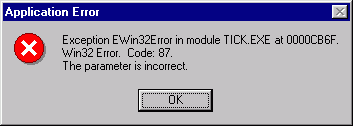
Скачать TICK 1.17 для Windows 2000/XP (размер 749 Kбайт): линк
Скачать TICK 1.10 для Windows 9x/Me (размер 747 Kбайт): линк